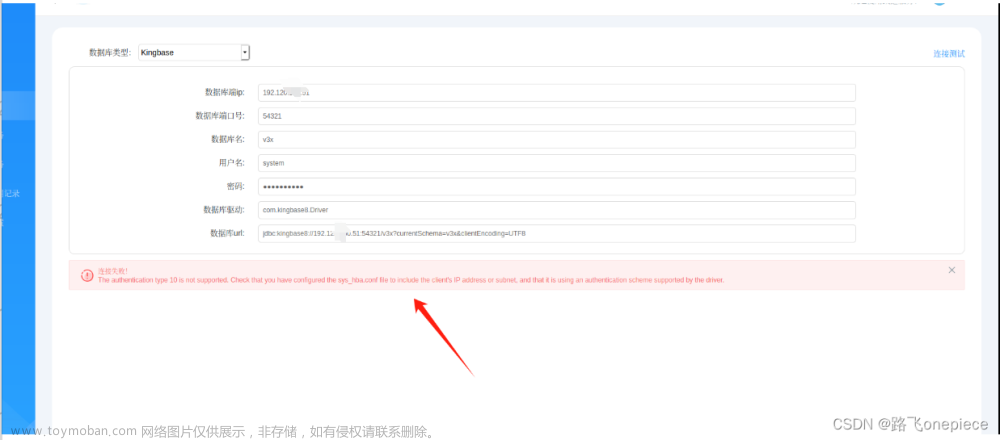前提
拿到BackWPup插件备份的zip包(下文均以backup.zip来指代)。这个是备份包是事先从源wordpress上备份好的。
环境
OS:Centos7.9
Apache:2.4.6
PHP:7.1.33
MySQL:5.7.43
安装步骤
1、按照上面的环境要求准备一台电脑
2、把backup.zip解压到 Apache的项目目录中 【/var/www/html/】
3、登录mysql创建个数据库,例如wp,然后执行压缩包里面的wpress.sql文件(PS:如果新环境的ip和端口不一致,记得替换sql文件里面的ip和端口)
4、修改wordpress的配置文件【/var/www/html/wp-config.php】,把第三步创建的数据库信息配置到文件中

5、修改Apache配置文件【/etc/httpd/conf/httpd.conf】
## 后面是解释不是要修改的内容
Listen 9000 ##9000代表你要监听的端口,要保证改端口没有被占用
DocumentRoot "/var/www/html" ##是你项目放的目录,如果你是按照我的文档执行的那就无需修改
AllowOverride All ##这个要改<Directory "/var/www/html">这个结构体里面的

修改完后重启Apache服务:systemctl restart httpd
6、在浏览器里面输入:ip:port 打开安装页面,创建管理账号和站点信息即完成安装。

遇到的问题
1、您的PHP似乎没有安装运行WordPress所必需的MySQL扩展。
报错如图:

解决方法:
需要安装php-mysql的依赖,使用【yum install -y php-mysql】 安装后刷新浏览器即可
2、上传附件报错:无法将上传的文件移动至wp-content/uploads/2023/09
报错如图:

解决方法:
给uploads文件写入权限,执行【chmod a+w -R /var/www/html/wp-content/uploads】 后刷新页面即可
3、apache服务重启报错

经查询是selinux 没有关闭的原因,
解决方法:
临时关闭:setenforce 0
永久关闭:vim /etc/sysconfig/selinux 把SELINUX设置为:disabled,如下图。然后重启httpd服务即可。
 文章来源:https://www.toymoban.com/news/detail-706208.html
文章来源:https://www.toymoban.com/news/detail-706208.html
文章来源地址https://www.toymoban.com/news/detail-706208.html
到了这里,关于WorkPress使用BackWPup插件备份后手动还原方法记录的文章就介绍完了。如果您还想了解更多内容,请在右上角搜索TOY模板网以前的文章或继续浏览下面的相关文章,希望大家以后多多支持TOY模板网!